Rechercher et appliquer des filtres à l'outil Financement
Objectif
Pour utiliser la fonction de recherche et appliquer des filtres pour localiser un financement.
Contexte
La fonction de recherche vous aide à trouver un financement contenant des informations correspondant à votre recherche par mot clé. Vous pouvez également appliquer des filtres pour affiner les éléments affichés.
Éléments à prendre en compte
- Autorisations utilisateur requises :
- Autorisations de niveau Lecture seule ou supérieur dans l'outil Financement du projet.
Conditions préalables
Procédure
Rechercher des financements
- Rendez-vous sur l'outil Financement du projet.
- Cliquez sur la loupe
 pour élargir le champ Rechercher.
pour élargir le champ Rechercher. - Saisissez des mots-clés dans le champ Rechercher. Procore recherche les correspondances au fur et à mesure que vous tapez.
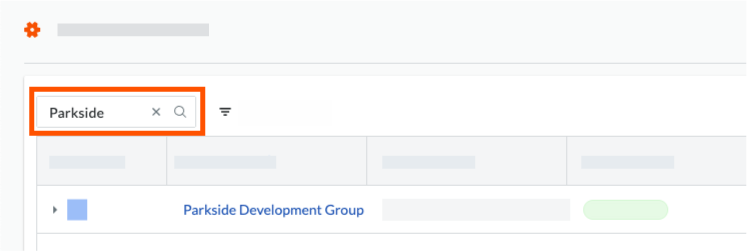
Remarques
- Procore recherche les correspondances dans les champs suivants :
- Numéro #
- Maître d'ouvrage/client
- Titre
- Entreprise sous-traitante
- Architecte/ingénieur
- Description
- Inclusions
- Exclusions
- Si des correspondances sont trouvées, Procore affiche les éléments correspondants.
- Si aucune correspondance n'est trouvée, Procore affiche le message « Aucun élément ne correspond à votre recherche ».
Appliquer des filtres à la liste des financements
- Rendez-vous sur l'outil Financement du projet.
- Cliquez sur Filtres pour ouvrir un volet sur le côté droit de la page.
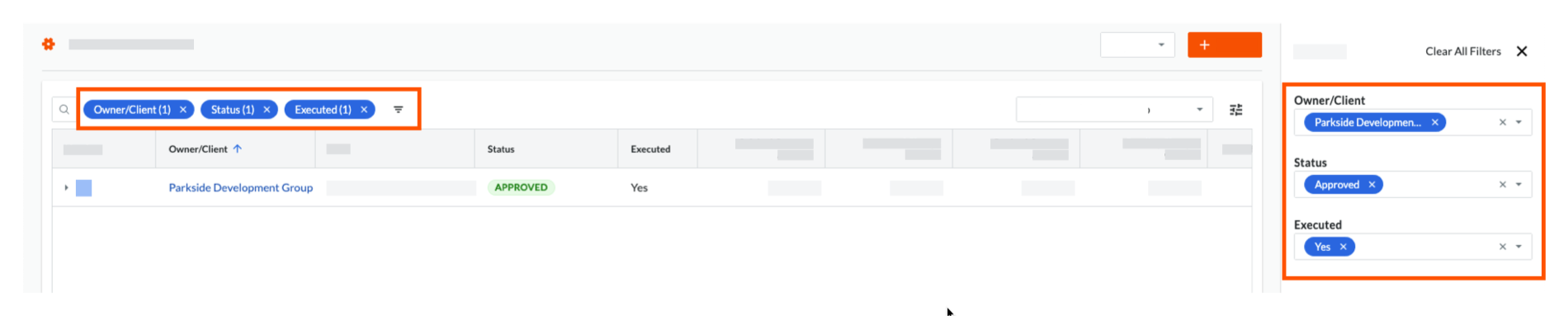
- Choisissez un ou plusieurs filtres :
- Maître d'ouvrage/clients. Sélectionnez l'entreprise du maître d'ouvrage/client dans la liste déroulante. Pour que l'option apparaisse dans cette liste, le nom de l'entreprise doit être désigné comme maître d'ouvrage/client dans un financement.
- Statut. Sélectionnez le statut souhaité dans la liste Contrats. Vous pouvez choisir parmi : Ébauche, Envoyé pour appel d'offres, Pour signature, Approuvé, Terminé ou Clôturé.
- Exécution. Choisissez Oui ou Non dans la liste déroulante.
Conseil
Besoin d'effacer un filtre ?
- Pour effacer le tableau de tous les filtres, cliquez sur Effacer tous les filtres dans le volet de droite.
- Pour supprimer un seul filtre, cliquez sur l'icône de fermeture (x) dans la bulle de filtre BLEUE.
- Pour supprimer toutes les sélections de filtre, cliquez sur l'icône de fermeture (x) dans la liste déroulante.



 L'outil Financement est disponible en
L'outil Financement est disponible en